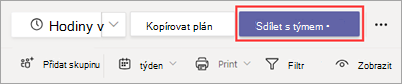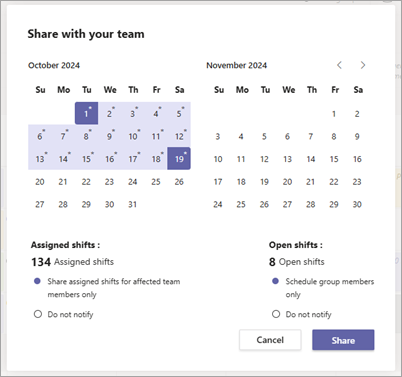Tento článek se vztahuje na vedoucí pracovníky v první linii.
Sdílením plánu ve Směnách ho zpřístupníte vašemu týmu. Představte si sdílení plánu jako publikování , kde všechny změny, které uděláte, budou v režimu konceptu, dokud ho nesdílíte.
Ať už vytváříte nový plán nebo aktualizujete existující plán, musíte ho sdílet, aby se změny zobrazovaly členům týmu. Po sdílení uvidí členové týmu v plánu své vlastní směny a směny týmu.
Sdílení plánu
Pokaždé, když uděláte změny v plánu, můžete zvolit, kdy chcete tyto změny sdílet s týmem. Můžete přesouvat věci v plánu, dokud nebudete mít všechno v pořádku. Všechny změny, které uděláte, se poznamená hvězdičkou (*).
Na tlačítku Sdílet s týmem se taky zobrazí hvězdička, která vám připomene, že máte sdílet aktualizace se svým týmem.
-
V pravém horním rohu plánu ve Směnách zvolte Sdílet s týmem*.
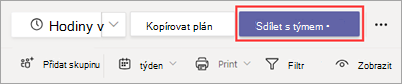
-
V dialogovém okně Sdílet s týmem se ujistěte, že zobrazený časový rámec odpovídá tomu, co chcete sdílet.
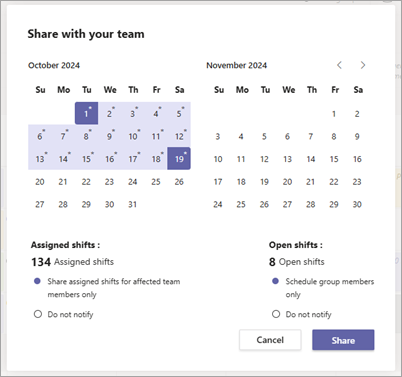
-
Rozhodněte se, jestli chcete informovat ovlivněné členy týmu (pro přiřazené směny) a naplánovat členy skupiny (pro otevřené směny).
-
Pokud se rozhodnete upozornit členy týmu nebo naplánovat členy skupiny, dostanou tito členové oznámení ve svém informačním kanálu o aktivitách v Teams.
-
Pokud zvolíte Možnost Neoznamovat, nikdo oznámení neobdrží.
Tyto možnosti umožňují zjednodušit oznámení tak, aby dostávali oznámení jenom relevantní členové týmu a omezili rušivé vlivy vašeho týmu tím, že omezíte četnost oznámení.
-
Vyberte Sdílet.
Plán můžete změnit kdykoli po nasdílet. Nezapomeňte sdílet změny, aby byl tým v aktualizovaném stavu.
Zobrazení sdíleného plánu
Pokud chcete zobrazit aktuální sdílený plán, přejděte v pravém horním rohu plánu na Další možnosti  > Zobrazit sdílený plán.
> Zobrazit sdílený plán.
To je užitečné, když děláte změny a chcete vidět, co je aktuálně sdílené se členy týmu.
Vzpomínání směny ze sdíleného plánu
Odvoláním směn ze sdíleného plánu zrušíte publikování směn pro vybraná data. To znamená, že směny, které jste přidali k těmto konkrétním datům, už nejsou členům týmu viditelné ani jim nejsou přiřazené.
Vzpomínání směny, pokud chcete v plánu udělat změny. Až budete připravení, sdílejte je se svým týmem až budete připravení, podělte se o ně.
-
V pravém horním rohu plánu přejděte na Další možnosti  > Vzpomínání sdílený plán.
> Vzpomínání sdílený plán.
-
V dialogovém okně Vzpomínání sdílený plán vyberte konkrétní data, která chcete odvolat.
-
Zvolte, jestli chcete informovat ovlivněné členy týmu (pro přiřazené směny) a naplánovat členy skupiny (pro otevřené směny).
-
Pokud se rozhodnete upozornit členy týmu nebo naplánovat členy skupiny, dostanou tito členové oznámení ve svém informačním kanálu o aktivitách v Teams.
-
Pokud zvolíte Možnost Neoznamovat, nikdo oznámení neobdrží.
-
Vyberte Vzpomínání.